Page 1
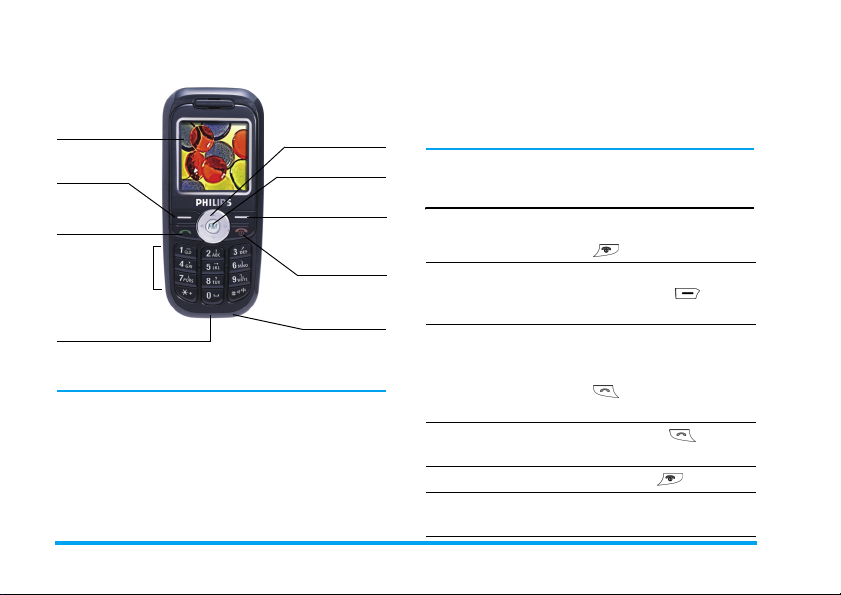
Изучите ваш телефон
Экран
Левая
софт-клавиша
Кнопка вызова
и ответа
Клавиатура
Порт зарядного
устройства и
гнездо для
наушников
Кнопка "Отбой" и
(1) В данном руководстве кнопки навигации будут
представлены следующими значками: +, -, < или >.
Philips старается постоянно улучшать свои
продукты. Поэтому Philips сохраняет за собой
право вносить изменения в данное руководство
пользователя или отозвать его в любое время без
предварительного уведомления. Philips
предоставляет данное руководство пользователя
на основе принципа "как есть" и не несет
ответственности , кроме предусмотренной
Кнопки
Кнопка FM-радио
Правая
софт-клавиша
"Включено/
Выключено"
Микрофон
применимым законом, за люб ые ошибки,
упущения или несоответствия между данным
руководством пользователя и описываемым
продуктом. Данное устройство предназначено
для соединения с сетями GSM/GPRS.
Как выполнить следующие
операции...
Включение/
выключение телефона
Сохранение номеров в
телефонной книге
Совершение звонка
Ответ на звонок
Завершение вызова
Регулировка уровня
громкости разговора
Нажмите и удерживайте
.
Введите номер теле фо на
и нажмите , чтобы
сохранить.
Введите телефонный
номер с помощью
клавиатуры и нажмите
, чтобы набрать
номер.
Нажмите , когда
телефон звонит.
Нажмите .
Нажмите + или - во
время разговора.
Page 2
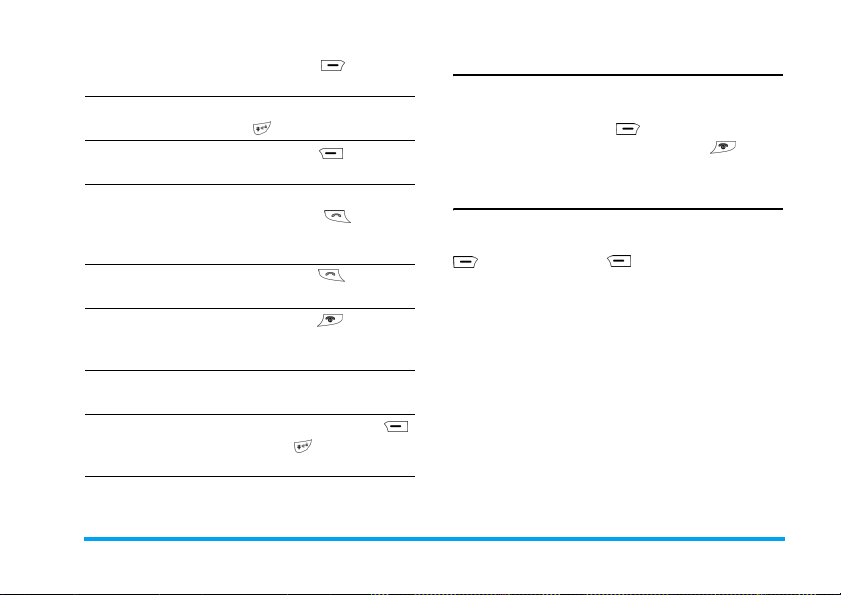
Доступ к главному
меню
Переключение в
режим "Тихо"
Доступ к меню
Контакты
Позвонить из меню
Контакты
Доступ к меню
Список вызовов
Быстро вернуться в
режим ожидания при
просмотре меню
Доступ к
клавиши
Блокировка/
разблокировка
клавиатуры
Быстрые
Нажмите Меню в
режиме ожидания.
Нажмите и удерживайте
в режиме ожидания.
Нажмите в режиме
ожидания.
Нажмите + или - и
нажмите , чтобы
позвонить по
выбранному имени.
Нажмите в режиме
ожидания.
Нажмите .
Нажмите - в режиме
ожидания.
Нажмите сначала ,
затем .
События
Некоторые события могут изменить экран
ожидания (непринятый вызов, новое сообщение
и т.д.). Нажмите для доступа к
соответствующему меню или нажмите , чтобы
вернуться в режим ожидания.
Левая/правая клавиша
Чтобы выполнить функцию, которая показана в
нижней части экрана, нажмите левую клавишу
и правую клавишу .
1
Page 3
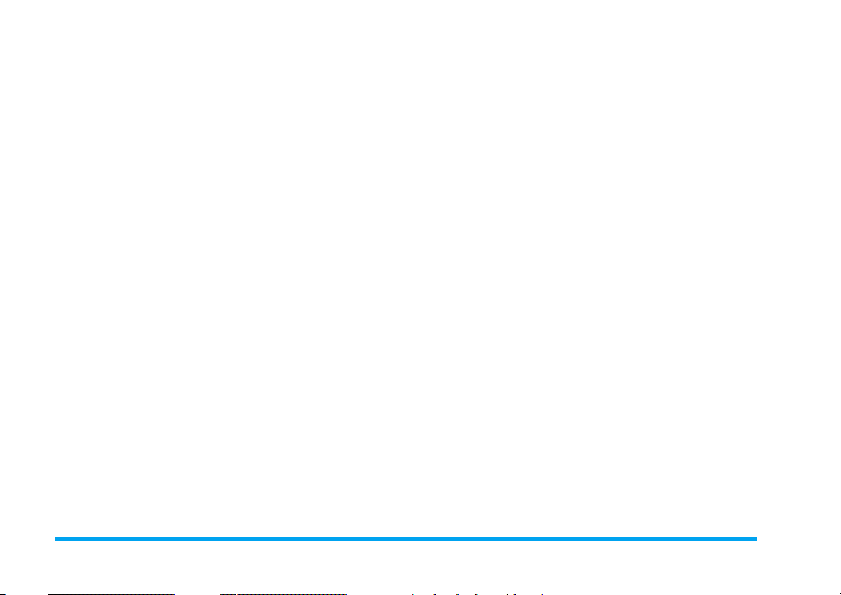
Содержание
1. Подготовка к эксплуатации ...... 4
Вставьте SIM-карту .................................... 4
Включение/выключение телефона .... 5
Зарядка аккумулятора .............................. 5
2. Основные функции .......................... 7
Доступ к телефонной книге и
просмотр ......................................................... 7
Совершение звонка ................................... 7
Ответ и завершение вызова ................. 7
Опции, доступные во время вызова ......8
Выполнение второго вызова ................. 8
Ответ на второй звонок ........................... 9
Регулировка громкости динамика ...... 9
Блокировка/разблокировка
клавиатуры ..................................................... 9
Включение режима "Тихо" ...................... 9
3. Дерево меню ........................................ 10
4. Ввод текста или цифр .................12
Функциональные клавиши ................... 12
Ввод АБВ/абв без словаря .................. 12
Ввод АБВ/абв со словарем .................. 13
Числовой ввод ............................................ 13
2
5. Телефонная книга .......................... 14
Поиск записи ............................................... 14
Добавить запись ........................................ 14
Удалить все ................................................. 14
Скопировать все ....................................... 14
Номер владельца ..................................... 14
Состояние памяти .................................... 14
Редактировать контакты и
управлять ими ............................................ 15
6. Сообщения ............................................ 16
Написать сообщение .............................. 16
Входящие ..................................................... 16
Исходящие ................................................... 17
Шаблон .......................................................... 17
Настройки сообщения ............................ 17
Голосовая почта ........................................ 18
Передать сообщение .............................. 18
7. Журнал звонков ................................ 19
Непринятые вызовы ................................ 19
Набранные номера .................................. 19
Принятые вызовы ..................................... 19
Очистить журнал вызовов .................... 19
Время вызова ............................................. 19
Стоимость вызова .................................... 20
Page 4
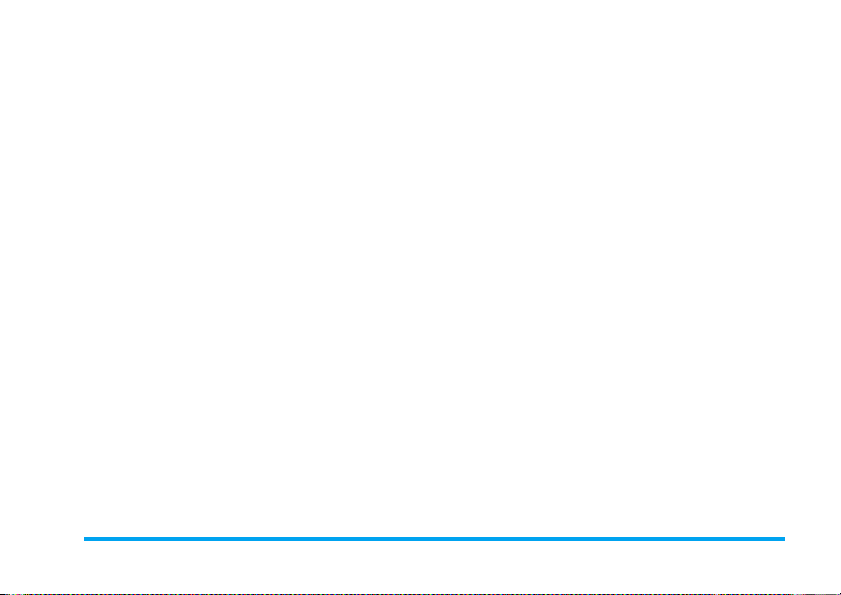
8. Установки ................................................ 21
Настройка телефона ............................... 21
Настройка звонков ................................... 22
Настройка сети .......................................... 24
Настройки безопасности ....................... 24
Восстановить стандартные
настройки. ..................................................... 25
9. Игры и досуг ......................................... 26
Темы ................................................................ 26
Игры ................................................................. 26
Настройка игры .......................................... 26
10. FM-радио .............................................. 27
11. Профили пользователя ......... 28
12. Ежедневник ........................................ 29
Список дел ................................................... 29
Будильник ..................................................... 29
Калькулятор ................................................. 29
13. Быстрые клавиши ........................ 30
14. Сервисы ................................................. 31
Иконки и символы ................................. 32
Меры предосторожности ............... 33
Устранение неисправностей ...... 38
Оригинальные аксессуары
Philips
................................................................. 40
Информация SAR Международная
(ICNIRP)
........................................................... 41
ГАРАНТИЙНЫЙ ТАЛОН.................. 43
Заявление о соответствии ........... 46
3
Page 5
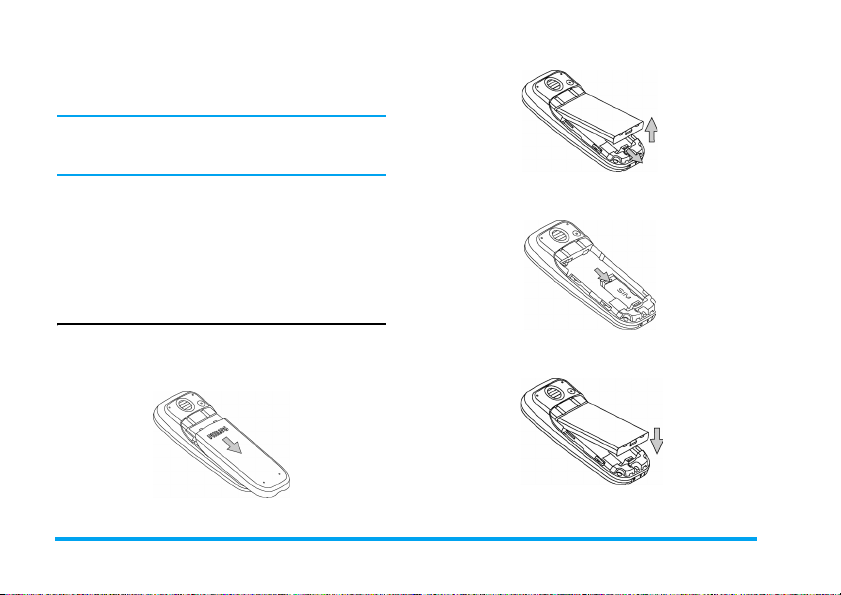
1. Подготовка к
3. Удерживайте защелку, чтобы поднять батарею.
эксплуатации
Перед использованием телефона прочитайте
указания по безопасности в разделе "Меры
предосторожности".
Для использования телефона необходимо
установить в него подходящую SIM-карту,
предоставляемую оператором или продавцом.
SIM-карта содержит данные о вашем тарифном
плане и память, в которой вы можете хранить
номера телефонов и сообщения.
Вставьте SIM-карту
1. Убедитесь, что телефон выключен.
2. Нажмите на крышку и сдвиньте ее вниз,
чтобы снять.
4 Подготовка к эксплуатации
4. Поместите SIM-карту в ее гнездо (разъемами
к телефону).
5. Задвиньте батарею обратно (разъемами вниз)
до упора.
6. Установите заднюю крышку, вдвинув ее в
пазы до упора.
Page 6

Включение/выключение
телефона
Чтобы включить телефон, нажмите и
удерживайте , пока на экране не будет
показано, что телефон включился. Если телефон
запрашивает PIN-код, заданный заранее и
сообщенный вам вашим оператором или
продавцом, введите PIN-код и выберите OK.
Чтобы задать личный PIN-код, обратитесь к
разделу "Сменить пароль" и нажмите , чтобы
подтвердить его.
Чтобы выключить телефон, нажмите и
удерживайте , пока на экране не будет
показано, что телефон выключился.
течение 2 или 3 минут, прежде чем снова появится
символ аккумулятора.
1. После установки аккумулятора и задней
крышки телефона вставьте разъем зарядного
устройства (поставляется вместе с
телефоном, в коробке) в гнездо основания
телефона. Проверьте, чтобы стрелка на
разъеме была направлена в сторону
телефона. Затем вставьте другой конец
зарядного устройства в легко доступную
розетку сети переменного тока.
Если вы ввели неправильный PIN-код 3 раза,
ваша SIM-карта блокируется. Чтобы
разблокировать ее, вы должны запросить код
PUK у вашего оператора.
Во избежание повреждения телефона не
Зарядка аккумулятора
Ваш телефон питается от аккумуляторной
батареи, и новая батарея уже частично заряжена.
О разрядке батареи предупредит звуковой сигнал.
Если аккумулятор разряжен, потребуется зарядка в
звоните и не отправляйте SMS во время зарядки
аккумулятора!
2. Символ аккумулятора указывает состояние
зарядки. Во время зарядки будут
прокручиваться индикаторы зарядки. Когда
Подготовка к эксплуатации 5
Page 7
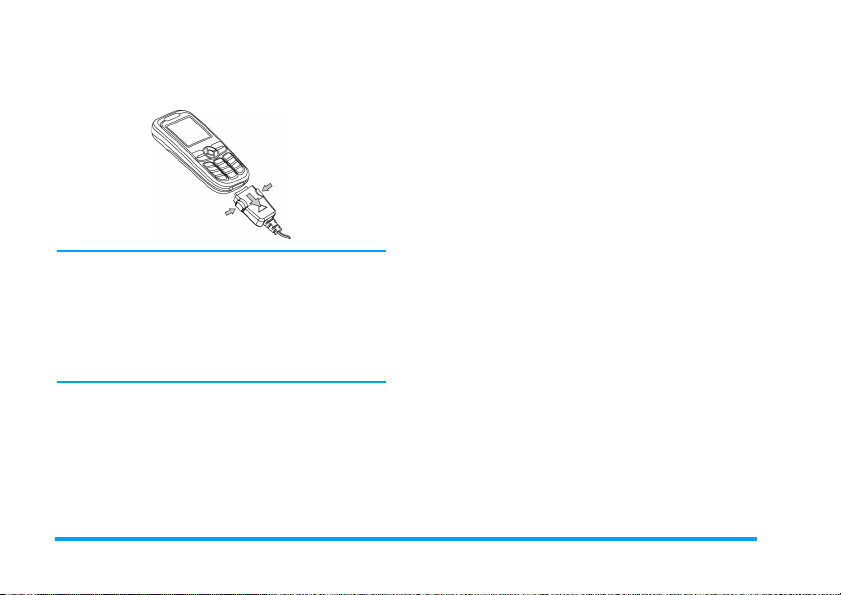
аккумулятор полностью зарядится, зарядное
устройство можно отключить, вытащив
разъем из телефона.
Если зарядное устройство будет оставаться
подключенным после полной зарядки
аккумулятора, это не повредит еro.
Выключить зарядное устройство можно
только путем отсоединения его от розетки,
поэтому лучше пользоваться легко доступной
розеткой сети переменного тока.
6 Подготовка к эксплуатации
Page 8
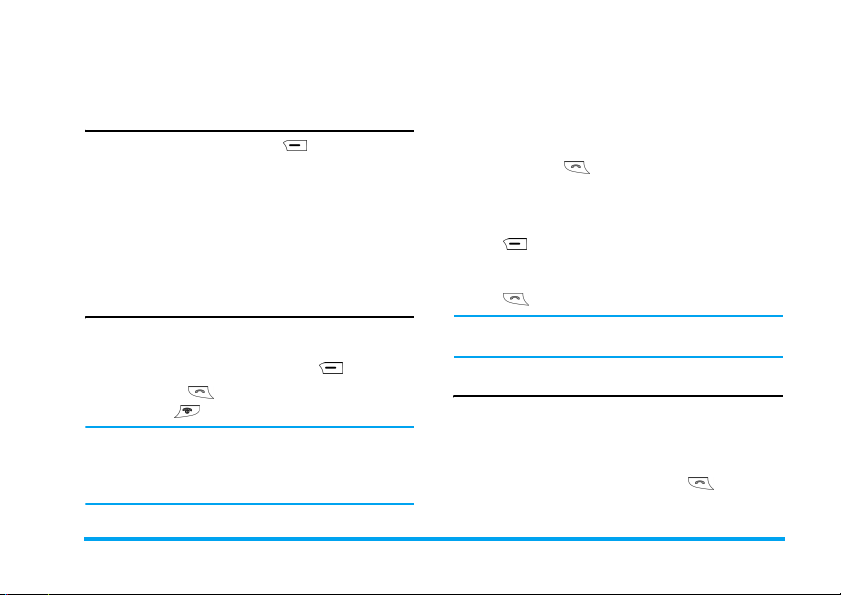
2. Основные функции
Доступ к телефонной книге и
просмотр
В режиме ожидания нажмите . В зависимости
от того, какая телефонная книга выбрана (в SIMкарте или телефоне), содержимое экрана может
отличаться.
Введите букву (например, для ввода буквы Y
нажмите 9 три раза) в списке телефонной
книги. Первый контакт, начинающийся с этой
буквы, выбирается в списке.
Совершение звонка
1. В режиме ожидания введите телефонный
номер с помощью клавиатуры. Для
исправления ошибки нажмите .
2. Нажмите для набора номера или
нажмите , чтобы дать отбой.
Для международного звонка дважды
кратковременно нажмите
знак "+" вместо обычного международного
префикса.
*
, чтобы ввести
Быстрый набор из телефонной
книги SIM-карты
Если вы знаете порядковый номер телефона
(например, 5) в SIM-карте, вы можете ввести 5# в
режиме ожидания. На экране появится
соответствующее имя, сохраненное на SIM-карте,
и можно нажать , чтобы вызвать номер.
Экстренные звонки
Для совершения экстренного звонка без
установленной в телефоне SIM-карты можно
нажать (SOS).
С установленной SIM-картой можно ввести номер
экстренной службы в режиме ожидания, а затем
нажать .
В Европе стандартный экстренный номер 112, в Великобритании - 999.
Ответ и завершение вызова
При получе ни и вызова на экране могут отображаться
несколько вызывающих абонентов. Если номер
хранится в телефонной книге, вместо номера будет
высвечиваться имя вызывающего абонента.
1. Для ответа на звонок: нажмите .
Основные функции 7
Page 9
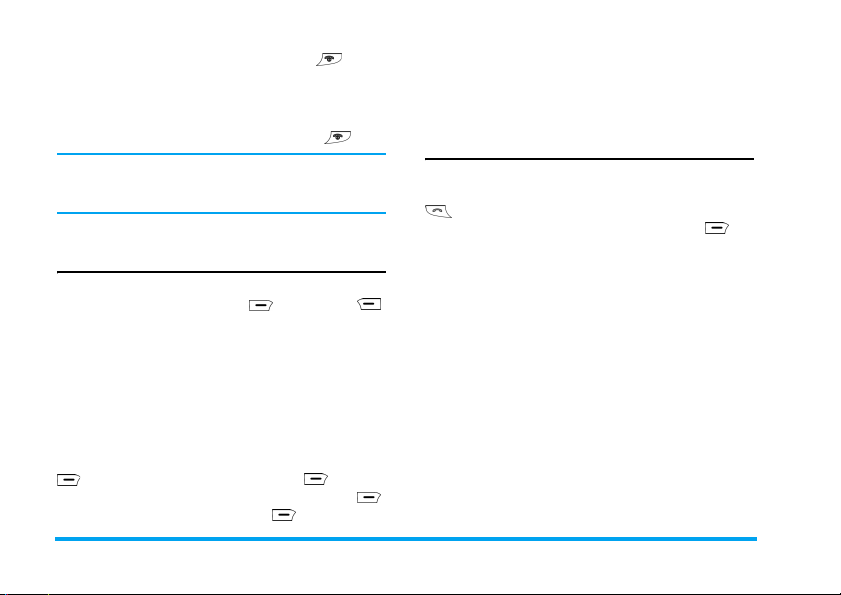
2. Для отклонения звонка нажмите . Если
вы включили режим Переадресация
вызова, звонок перенаправляется на другой
номер или в ящик голосовой почты.
3. Для завершения разговора нажмите .
Если выбран параметр
кнопкой
, можно принять звонок, нажав
Ответ любой
любую кнопку (за исключением )).
Опции, доступные во время
вызова
Для получения доступа к параметрам вызова во
время разговора нажмите . Нажмите ,
чтобы вернуться к экрану с вызовом.
Телефонная книга
Чтобы просмотреть телефонную книгу во время
вызова.
Отключение/включение
Другие параметры, доступные во
время вызова
•SMS-сообщения
• Завершить вызов
Выполнение второго вызова
Во время разговора можно набрать номер (или
выбрать контакт в телефонной книге) и нажать
. Первый звонок удерживается, когда
набирается второй номер. Затем нажмите для
доступа к следующим параметрам:
• Сменить для переключения между вызовами.
• Передать для подключения двух вызовов.
После завершения передачи ваша линия будет
отключена.
• Конференция для включения абонента в
конференц-связь.
•
Завершить единичный
линии.
• Завершить все для завершения всех вызовов.
для отбоя включенной
микрофона.
Позволяет включать или выключать микрофон,
чтобы абонент мог/не мог слышать вас. Нажмите
, выберите "Без звука" и нажмите еще раз.
Чтобы включить звук микрофона, нажмите ,
выберите "Без звука" и нажмите еще раз.
8 Основные функции
Page 10
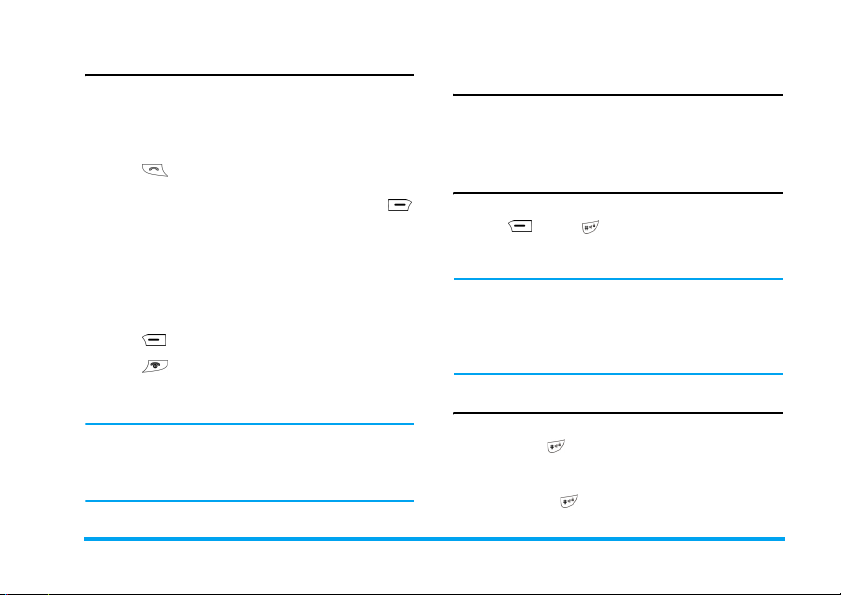
Ответ на второй звонок
Если во время разговора поступает другой вызов,
телефон издает звуковой сигнал и на экране
появляется сообщение Ожидание вызова.
Затем можно:
Нажать Для ответа на второй входящий
Нажать Для отклонения звонка.
Нажать Завершить текущий разговор,
Чтобы принять второй звонок, следует
отключить
голосовых вызовов и включить
вызова
звонок (при этом первый звонок
удерживается). Затем нажать
и выбрать:
• Сменить для переключения
между вызовами;
• Конференция для включения
нового абонента в конференцсвязь.
затем ответить на входящий
вызов.
Перенаправление вызова
.
для
Ожидание
Регулировка громкости
динамика
Во время звонка нажмите кнопку + или - для
повышения или понижения громкости.
Блокировка/разблокировка
клавиатуры
Для блокировки клавиатуры можно нажать
сначала , затем в режиме ожидания.
Для разблокировки клавиатуры можно повторить
ту же самую операцию.
Когда клавиатура заблокирована, подсветка
ЖКД не будет включаться, пока вы не
нажмете
R
или
)
. С помощью
заблокированной клавиатуры по-прежнему
можно делать экстренные вызовы.
Включение режима "Тихо"
Для включения режима "Тихо" нажмите и
удерживайте , пока на экране не появятся
сообщение "Включен режим "Тихо" и иконка.
Для выключения режима "Тихо" еще раз нажмите
и удерживайте , пока на экране не появится
соответствующее сообщение и не исчезнет иконка.
Основные функции 9
Page 11
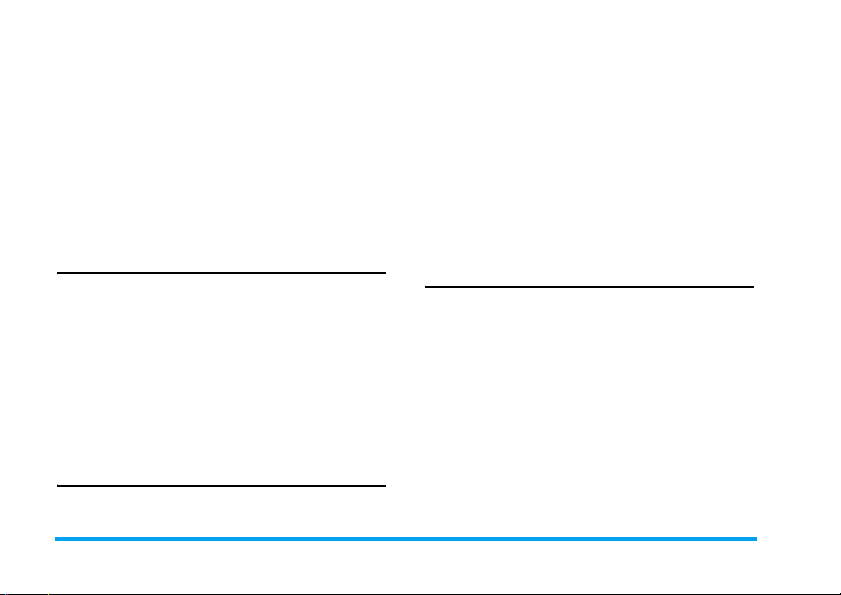
3. Дерево меню
В приведенной ниже таблице дается полное
описание дерева (с первого по третий уровни)
меню мобильного телефона.
Телефонная книга
Поиск записи
Добавить запись
Удалить все
Скопировать все
Номер владельца
Состояние памяти
Сообщения
Написать сообщение
Входящие
Исходящие
Шаблон
Настройки сообщения
Настройка профиля/Общие настройки/
Состояние памяти
Голосовая почта
Передать сообщение
Режим получения/Языки/Каналы
Журнал звонков
Непринятые вызовы
Набранные номера
Принятые вызовы
Очистить журнал вызовов
Непринятые вызовы/Набранные номера/
Принятые вызовы/Удалить все
Время вызова
Время последнего вызова/Всего отправлено/
Всего получено/Сбросить все время
Стоимость вызова
Стоимость последнего вызова/Общая стоимость/
Сбросить стоимость/Цена единицы
Настройки
Настройка телефона
Время и дата/Язык/Способ ввода/Дисплей/
Фоновый рисунок/Заставка/Контакты/Текст
приветствия/Заданная клавиша/Автоматическое
обновление даты и времени
Настройка звонков
ID абонента/Ожидание вызова/Переадресация
вызова/Запрет вызова/Переключение линий/
Напоминание о звонке/Автодозвон/Закрытая
группа пользователей
10 Дерево меню
Page 12
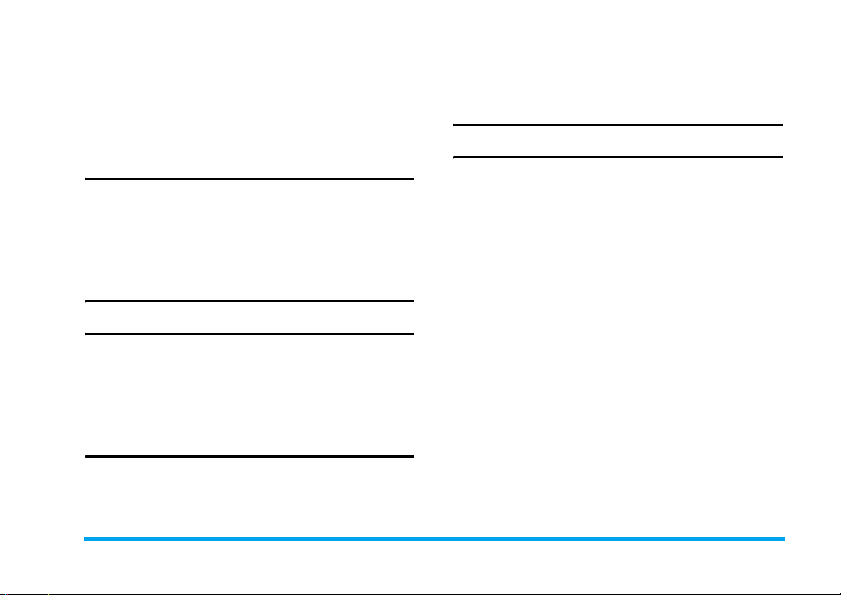
Настройка сети
Выбор сети/Выбор диапазона
Настройки безопасности
Блокировка SIM-карты/Блокировка телефона/
Автоблокировка клавиатуры/Фиксированный
набор/Запрещенный набор/Сменить пароль
Восстановить стандартные настройки.
Игры и досуг
Темы
Оранжевый/Синий/Серебристый
Игры
Настройка игры
Звук/Вибрация
FM-радио
Профили пользователя
Общий
Собрание
На улице
В помещении
Гарнитура
Ежедневник
Список дел
Будильник
Калькулятор
Быстрые клавиши
Сервисы
Дерево меню 11
Page 13

4. Ввод текста или цифр
Можно выбрать методы ввода для ввода букв
английского алфавита, слов, символов и цифр.
Пиктограммы, отображаемые на экране,
указывают на включенный текстовый режим.
Для выбора другого метода ввода можно
нажать # на экран редактирования.
Функциональные клавиши
Буквы и символы вводятся кнопками следующим
образом:
Для удаления символов или выхода из
режима редактирования.
+ < >
Для перемещения курсора выберите
букву, слово или символ из списка.
Для возврата в режим ожидания.
Для подтверждения или входа в меню
параметров.
Для ввода символов.
Чтобы выбрать способ ввода.
Ввод АБВ/абв без словаря
Для выбора способа ввода без словаря нажимайте
, пока на экране не появ ится "ABC" или "abc".
Этот метод требует многократного нажатия кнопки
для ввода желаемого символа: буква "h" - вторая
буква на кнопке 4, поэтому нужно дважды нажать
ее, чтобы ввести "h". Если нужная буква и та,
которую вы только что ввели, находятся на одной
и той же клавише, подождите несколько секунд,
пока курсор не появится снова.
Можно нажать клавишу 0 для вставки
пробела в режиме ввода АБВ/абв.
Пример: как ввести слово "HOME":
Нажмите кнопки 4, 4,(GHI) 6, 6,
6(MNO), 6(MNO), 3, 3(DEF).
Буквы, цифры и символы расположены на каждой
кнопке, как показано в таблице ниже:
Клавиша Символы в порядке отображения
1 . , - ? ! , @ : # $ / _ 1
2 a b c 2 а б в г
3 d e f 3 д е ж з
4 g h i 4 и й к л
12 Ввод текста или цифр
Page 14
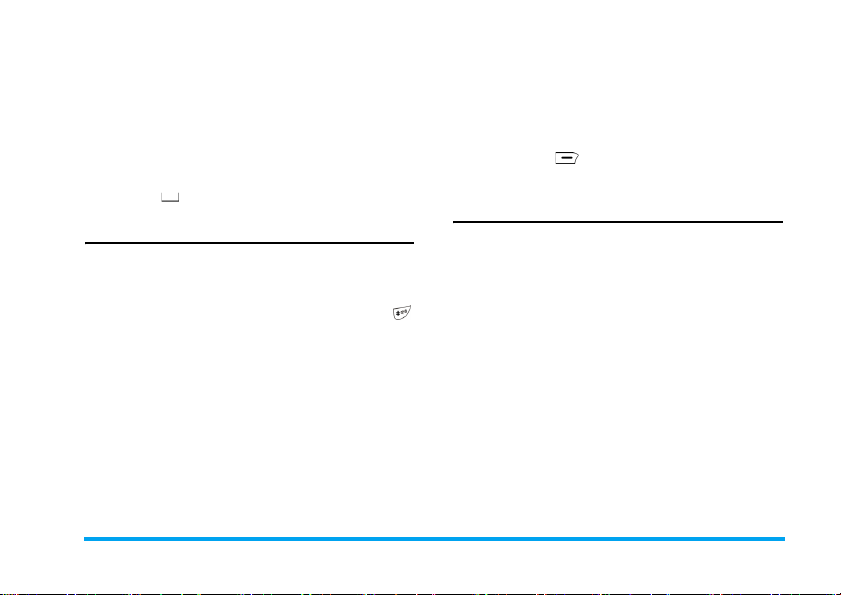
5 j k l 5 м н о
6 m n o 6 п р с
7 p q r s 7 т у ф х
8 t u v 8 ц ч ш щ ъ
9 w x y z 9 ь ы э ю я
0 0
Ввод АБВ/абв со словарем
Это режим интеллектуального редактирования
для сообщений с использованием полного
словаря. Он позволяет быстрее вводить текст. Для
выбора способа ввода со словарем нажимайте ,
пока на экране не появится "=ABC" или "=abc".
Нажимайте только один раз на клавишу,
соответствующую каждой букве, необходимой
для написания слова: нажатия клавиш
анализируются, и на экране редактирования
отображается предполагаемое слово. Если есть
несколько слов, соответствующих клавишам,
можно нажать + или - , чтобы выбрать из тех,
которые предлагаются встроенным словарем
ABC/abc (см. пример ниже).
Пример: как ввести слово "home":
1. Нажмите кнопки 4, 6, 6, 3 по очереди.
На экране появится первое слово списка:
good.
2. Нажмите - для прокрутки и выбора home.
3. Нажмите , чтобы подтвердить слово
home.
Числовой ввод
Используя этот способ, можно нажимать
соответствующие кнопки для ввода цифр.
Ввод текста или цифр 13
Page 15
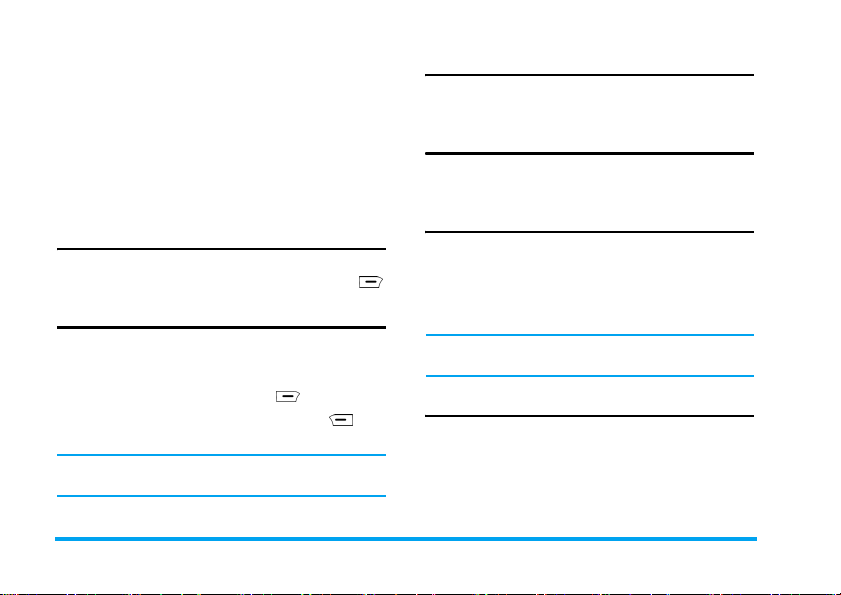
5. Телефонная книга
Данное меню позволяет управлять контактами. В
телефоне есть две телефонные книги для
хранения контактов: телефонная книга в SIMкарте и встроенная телефонная книга (до 200
имен). При добавлении нового контакта он
добавляется только в выбранную телефонную
книгу: На SIM-карту
Поиск записи
Позволяет искать контакт в телефонной книге.
Введите имя, которое хотите на йти, и нажмите .
Добавить запись
Позволяет добавить контакты в телефонную
книгу. Контакты будут добавляться в выбранную
память.
1. Выберите память и нажмите .
2. Введите имя и номер. Нажмите для
подтверждения.
Чтобы быстро сохранить номер, его можно
ввести в режиме ожидания и нажать L.
или В телефон.
Удалить все
Для удаления всех контактов из выбранной
памяти: С SIM-карты или Из Телефона.
Скопировать все
Для копирования всех контактов из телефона на
SIM-карту или с SIM-карты в телефон.
Номер владельца
В этой записи следует хранить номер своего
телефона. Рекомендуем ввести номер вашего
мобильного телефона, а также другую
соответствующую информацию, если вы еще не
сделали этого.
Хотя все эти поля могут быть пустыми, удалить
запись номера владельца нельзя.
Состояние памяти
Можно просматривать состояние памяти SIMкарты или телефона, чтобы рационально
использовать свободное пространство.
14 Телефонная книга
Page 16

Редактировать контакты и
управлять ими
Для доступа к сохраненным контактам нажмите
в режиме ожидания. Нажмите клавишу,
соответствующую искомой букве в списке (напр.,
нажмите клавишу 9 три раза для доступа к
букве Y). В списке подсвечивается первая запись,
начинающаяся с этой буквы.
Выберите контакт в телефонной книге и нажмите
для доступа к следующим параметрам:
• Просмотр • Редактировать
• Удалить • Копировать
• Переместить • Отправить
сообщение
В результате копирования содержимое
контакта будет скопировано в другую память.
Телефонная книга 15
Page 17

6. Сообщения
Данное меню позволяет отправлять короткие
сообщения (SMS) со звуками, анимацией и
картинками.
Написать сообщение
Это меню позволяет отправить SMS одному или
нескольким партнерам. Во время написания
сообщения в верхнем правом углу экрана будет
показан счетчик символов.
1. Введите текст и нажмите для доступа к
следующим параметрам:
Готово Для подтверждения текста.
Использовать
шаблоны
Вставить
объект
Формат
текста
Чтобы выбрать
предварительно настроенное
сообщение.
Чтобы добавить к
сообщению изображение,
анимацию или звук.
Чтобы задать Стиль
текста, Выравнивание и
Новый абзац.
2. Выберите Готово и нажмите , чтобы
получить доступ к следующим параметрам:
Только
отправить
Сохранить и
отправить
Сохранить Чтобы сохранить сообщение в
Отправить
многим
Чтобы немедленно отправить
сообщение.
Чтобы сохранить копию
сообщения в ящике
"Исходящие" и отправить
сообщение.
папке "Исходящие".
Чтобы отправить сообщение
нескольким партнерам.
Входящие
В этом меню можно читать полученные SMS.
Когда сообщение отображается, нажмите для
доступа к следующим параметрам:
Ответить Чтобы ответить
Переслать Чтобы отредактировать и
отправителю.
переслать выбранное
сообщение.
16 Сообщения
Page 18

Редактировать Чтобы отредактировать
Удалить Чтобы удалить выбранное
Удалить все Для удаления всех
Использовать
номер
Сохранить
объекты
выбранное сообщение.
сообщение.
сообщений сразу.
Чтобы сохранить номер
отправителя или извлечь
номер из сообщения.
Чтобы сохранить
мультимедийные элементы
сообщения, такие как
картинки.
Исходящие
Сообщение можно сохранить в этом меню, только
если оно отправляется путем выбора параметров
Сохранить и отправить или Сохранить.
Шаблон
Позволяет предварительно настроить до десяти
наиболее часто используемых сообщений. Их
можно Редактировать или Стереть.
Настройки сообщения
Это меню позволяет настраивать SMS с помощью
следующих параметров:
Настройки профиля
Номер
центра
сообщений
Длительность
Тип Чтобы выбрать тип сообщения.
Общие настройки
Отчет о
доставке
Путь
ответа
Эта функция зависит от тарифного плана.
Для выбора SMS-центра по
умолчанию.
недоступен на вашей SIM-карте,
нужно ввести номер вашего
SMS-центра.
Для выбора длительности
хранения ваших сообщений в
SMS-центре.
Если для данного параметра
выбрано Включено, вы будете
получать SMS с информацией,
получено или нет отправленное
вами SMS.
Позволяет получателю вашего
SMS-сообщения ответить вам
через центр сообщений.
Если этот параметр
Сообщения 17
Page 19

Состояние памяти
Для показа состояния сообщений, хранимых на
SMS-карте или в телефоне.
Голосовая почта
В этом меню можно просматривать номер сервера
голосовой почты и прослушивать голосовые
сообщения. При получении голосовой почты
провайдер направит сообщение на ваш телефон.
Телефон позволяет вводить номер сервера
голосовой почты. Этот номер предоставляет
оператор сети.
Для установки номера голосового сервера можно
выбрать первый пункт, чтобы ввести номер.
Для прослушивания голосовой почты можно
выбрать Установить соединение с
голосовой почтой.
Передать сообщение
Наличие этой функции зависит от сети.
Это меню позволяет управлять приемом SMSтрансляций, регулярно передаваемых всем
абонентам сети. За подробностями обращайтесь к
вашему оператору.
Если нажать и удерживать клавишу 1 в
режиме ожидания, можно быстро получить
доступ к серверу голосовой почты.
18 Сообщения
Page 20

7. Журнал звонков
Это меню может записывать непринятые и
принятые вызовы и набранные номера, а также
длительность всех вызовов.
Непринятые вызовы
В этом меню можно просматривать последние
пропущенные вызовы. Выберите журнал звонков и
нажмите для получения доступа к следующим
параметрам:
Сохранить Чтобы сохранить выбранный
номер.
Удалить Чтобы удалить выбранный
номер.
Позвонить Чтобы набрать выбранный
номер.
Редактировать Чтобы от редактировать
выбранный номер и сохранить
его в телефонную книгу.
Принятые вызовы
В этом меню можно просматривать последние
принятые вызовы.
Очистить журнал вызовов
В этом меню три параметра, позволяющие
стереть непринятые и принятые вызовы и
набранные номера.
Время вызова
Это меню позволяет просмотреть общее время
сделанных или полученных вызовов и
длительность последнего звонка (формат: часы,
минуты, секунды). Можно также сбросить время
последнего или всех вызовов.
В зависимости от функций сети, округления
для тарификации, налогов и т.д. фактическая
стоимость вызово в и услуг, указываемая
в счетах вашим оператором, может
варьироваться.
Набранные номера
В этом меню можно просматривать последние
набранные номера, включая успешные и
безуспешные попытки.
Журнал звонков 19
Page 21

Стоимость вызова
Стоимость последнего вызова
Для просмотра стоимости последнего вызова.
Общая стоимость
Для отображения общей стоимости всех вызовов
со времени после последнего сброса счетчика
стоимости. Если общая стоимость превышает
максимальную стоимость, установленную с
помощью параметра Макс. стоимость,
невозможно будет звонить до сброса показаний
счетчика.
Сбросить стоимость
Чтобы сбросить счетчик стоимости, сначала
необходимо ввести PIN2.
Макс. стоимость
Для задания максимальной стоимости звонков.
(Необходимо ввести PIN2)
Цена единицы
Для задания цены единицы. Эта цена единицы
используется при подсчете стоимости звонков.
(Необходимо ввести PIN2)
20 Журнал звонков
Page 22

8. Установки
Это меню позволяет индивидуально настраивать
телефон и менять установки, связанные с каждым
имеющимся параметром (время и дату,
безопасность и т.д.).
Настройка телефона
Время и дата
Позволяет Установить родной город и
Установить время/дату.
Для установки родного города можно нажать + или -.
Для установки времени/даты можно нажать
подходящие цифровые кнопки.
Язык
Позволяет выбрать язык текста во всех меню.
Нажмите + или -, чтобы выбрать язык, затем
нажмите для подтверждения.
Способы ввода
Позволяет выбрать способ ввода по умолчанию.
Дисплей
Позволяет выбрать Отобразить время и
дату или Отобразить свой номер для показа
в режиме ожидания.
Фоновый рисунок
Настройте фоновое изображения экрана в
режиме ожидания.
Заставка
Выберите изображение, отображаемое в качестве
заставки по истечении определенного времени в
режиме ожидания.
Контраст
Позволяет регулировать контраст дисплея.
Текст приветствия
Позволяет задать индивидуальный текст
приветствия. Он отображается при включении
телефона.
Состояние Для включения или выключения
Текст Для задания содержания текста
отображения текста приветствия.
приветствия.
Заданная клавиша
В режиме ожидания можно быстро получить доступ
к предварительно установленным функциям, нажав
кнопки навигации. Это меню позволяет изменять
предварительно установленные функции в
соответствии с вашими предпочтениями.
Установки 21
Page 23

Автоматическое обновление
даты и времени
Для автоматического обновления времени в
телефоне.
Настройка звонков
ID вызова
Выберите Установлено сетью / Скрыть ID /
Отправить ID, чтобы скрыть или показать свои
личные данные собеседнику.
Ожидание вызова
Это вид сетевой услуги. При выборе Включить
телефон будет информировать вас во время
разговора, когда до вас пытается дозвониться
другой человек. В противном случае, если вы
выбрали Выключить, телефон не будет
информировать вас, а человек, набирающий ваш
номер, будет слышать сигнал "занято" или вызов
будет переадресован на другой телефон (если
телефон настроен на Переадресовать, если
занято).
Переадресация вызова
Для переадресации входящих вызовов в почтовый
ящик голосовой почты или на другой номер
(включены они в телефонную книгу или нет).
Все голосовые
вызовы
Если занято
Если нет
ответа
Если
недоступен
Все вызовы
данных
Отклонить
переадресацию
всех вызовов
Можно также выбрать Выключить для отмены
всех установок переадресации, или Состояние
запроса для проверки текущего состояния
переадресации.
Отклоняет все голосовые
вызовы.
Позволяет выбрать, когда
вы хотите отклонять
входящие вызовы.
Переадресует все вызовы
данных.
Отменит все параметры
переадресации.
Запрет вызова
Это меню позволяет ограничить исходящие и
входящие вызовы с вашего телефона. Эта функция
зависит от сети и требует отдельного пароля
запрета вызовов, предоставленного вашим
провайдером. Меню Исходящие вызовы
позволяет выбрать Все вызовы,
Международные вызовы или Все
22 Установки
Page 24

международные звонки, кроме домашней
сети (последний параметр позволяет звонить на
телефон в своей стране, будучи за границей).
Меню Входящие вызовы позволяет выбрать
Все вызовы или В роуминге.
Меню Отменить все позволяет удалить все
запрещающие параметры.
Меню Сменить пароль для запрещения
вызовов позволяет изменять код запрета.
Можно также выбрать Выключить для отмены
всех установок запрета, или Состояние
запроса для проверки текущего состояния
запрета.
Переключение линий
Некоторые SIM-карты можно использовать с
двумя абонентскими номерами (операторами).
Эта функция доступна, только если ее
поддерживает SIM-карта.
Напоминание о звонке
Позволяет телефону подавать звуковой сигнал в
соответствии с временем звонка.
Выключено Телефон не подает
звуковой сигнал.
Однократный Позволяет выбрать
длительность звукового
сигнала в интервале от 1
до 3 000 секунд.
Повторяющийся Позволяет выбрать
периодичность звукового
сигнала в интервале от 30
до 60 секунд. Телефон
будет подавать звуковой
сигнал с установленным
периодом.
Автодозвон
Позволяет автоматически повторно набирать
номер через заданные промежутки времени, если
на ваш вызов не отвечают. Нажмите для
завершения повторного набора или для
отмены.
Закрытая группа абонентов
Для этого меню необходима сетевая поддержка.
Обычно сетевой оператор должен настроить ваш
телефон, прежде чем вы сможете пользоваться
этим параметром. В основном он используется
для ограничения общения по вашему телефону.
После включения с вашего телефона можно
разговаривать только с членами группы.
Установки 23
Page 25

Настройка сети
Выбор сети
Это меню позволяет выбрать обслуживающую
сеть (рекомендуется выбрать Автоматически).
Автоматически Телефон автоматически
выбирает доступную сеть и
регистрируется в ней.
Ручной Предоставляет список сетей,
доступных в данном месте.
Выберите сеть из списка,
чтобы зарегистрироваться.
Выбор диапазона
Это меню позволяет выбрать диапазон сети для
вызовов.
Настройки безопасности
Блокировка SIM-карты
Когда включена блокировка SIM-карты,
необходимо ввести PIN-код (PIN-код
предоставляется оператором вместе с SIM-картой).
Если вы ввели неправильный код три раза подряд,
необходимо ввести код PUK (код разблокировки
PIN-кода). Код PUK используется для
разблокировки или изменения заблокированного
PIN-кода. Если код PUK не предоставлен или
утерян, можно обратиться к оператору.
Блокировка телефона
Это меню позволяет задать пароль телефона,
состоянием по умолчанию для которого является
Выключено. Если выбрано состояния Включено,
то при каждом включении телефона необходимо
ввести пароль.
Автоблокировка клавиатуры
Позволяет автоматически блокировать клавиатуру
в режиме ожидания. Интервал блокировки можно
выбрать из списка. Для разблокировки
клавиатуры можно нажать сначала , затем .
Для быстрой блокировки клавиатуры можно
нажать сначала R, затем #.
Фиксированный набор
Позволяет ограничить исходящие звонки
назначенными телефонными номерами. Для
включения этой функции необходим код PIN2,
предоставляемый оператором.
Код PIN2 предусмотрен не во всех SIMкартах. Если в вашей SIM-карте нет кода
PIN2, это меню недоступно.
24 Установки
Page 26

Запрещенный набор
Позволяет ограничить различные исходящие звонки.
Если ваша SIM-карта поддерживает эту функцию,
ее можно включать или выключать.
Сменить пароль.
Это меню используется для смены кода PIN/
PIN2 и пароля Блокировки телефона.
PIN-код
PIN-код (Персональный идентификационный
номер) используется для предотвращения
неавторизованного использования SIM-карты.
PIN-код предоставляется вместе с SIM-картой.
Оператор предоставляет значение по умолчанию.
Если не удалось ввести правильный PIN-код три
раза подряд, SIM-карта блокируется и
предлагается ввести код PUK.
Код PUK предоставляется вместе с SIM-картой.
Если он не был предоставлен, вы можете
получить его у поставщика услуг.
Если не удается ввести правильный код PUK с
десяти попыток, SIM-карта заблокируется навсегда.
Код PIN2
Используется для доступа к специальным сетевым
функциям, таким как зарядка, фиксированный
набор и т.д. Оператор предоставляет значение по
умолчанию. Если не удалось ввести правильный
код PIN2 три раза подряд, SIM-карта блокируется
и предлагается ввести код PUK2. Код PUK2
предоставляет оператор.
Если не удается ввести правильный код PUK2 с
десяти попыток, то нельзя будет воспользоваться
функциями, для доступа к которым необходим
код PIN2.
Пароль блокировки телефона
Пароль блокировки телефона защищает телефон
от неавторизованного использования другими
людьми. Пароль необходим, когда вы удаляете все
данные или восстанавливаете заводские настройки.
Исходный пароль блокировки телефона - 1122.
Восстановить стандартные
настройки.
Позволяет восстановить настройку телефона по
умолчанию.
Для восстановления телефона сначала необходимо
ввести пароль.
После ввода правильного пароля ( совпадаю щего
с паролем блокировки телефон а, который по
умолчанию - 1122), в вашем телефоне
восстановятся настройки по умолчанию.
Установки 25
Page 27

9. Игры и досуг
Темы
Это меню позволяет настроить заставку цвета
экрана. Можно выбирать три вида заставок.
Выберите нужную тему и нажмите
Параметр, чтобы получить доступ к
следующим параметрам.
Включить Включение предварительно
Обновить
период
Установить
порядок
выбранной заставки.
Установка частоты обновления
цвета.
Установка порядка обновления
цвета.
Игры
Это меню позволяет выбрать различные игры.
За подробными сведениями обращайтесь к
Справке игры на экране.
Настройка игры
Это меню позволяет включать или выключать
звук и эффект вибрации во время игр.
Независимо от настройки параметров в меню
Обновить период
порядок
, необходимо выбрать
или
Установить
Включить
после настройки.
26 Иг ры и досуг
Page 28

10. FM-радио
Это меню позволяет настроиться на радио, когда
наушники подсоединены к гарнитуре телефона.
Во время прослушивания радио можно набирать
номер или отвечать на входящие звонки. Во время
вызова радио автоматически прекращает работу.
Если вы хотите открыть меню или
настроиться на радио, необходимо сначала
включить эту функцию, вставив наушники в
соответствующее гнездо телефона!
Сначала надо подсоединить наушники, затем
нажать в режиме ожидания или выбрать FM-
радио в главном меню и нажать , чтобы FM-
радио начало работать.
Нажмите Параметр для входа в меню
радио, выберите Настроить / Список
каналов / Настроить автопоиск.
Настроить Для настройки частоты канала
Список
каналов
Настроить
авто
поиск
радио, которое хотите услышать.
Можно ввести частоту в
диапазоне от 87,5 МГц до 108
МГц. После задания частоты
можно ввести число от 1 до 15,
чтобы установить список
каналов в телефоне (в списке
может храниться только 15
каналов).
Для отображения настроенных
списков каналов. (Можно
настроить не более 15 каналов.)
По умолчанию задана частота 87,8
МГц Вновь настроенный канал
получит название "Новая частота".
Нажмите Параметр и
выберите Воспроизвести или
Переименовать канал.
Чтобы телефон мог автоматически
искать и сохранять все доступные
радиочастоты в списке каналов.
Диапазон частот - 87,5-108 МГц.
FM-радио 27
Page 29

11. Профили пользователя
В этом меню можно настроить звонок входящих
вызовов, новых сообщений и т.д. Оно также
позволяет установить тип сигнала, громкость
звонка и режим ответа, а также длительность
подсветки и т.д., чтобы ваш телефон гармонично
смотрелся в любых условиях.
1. Выберите Общий / Собрание / На улице /
В помещении / Гарнитура, затем
выберите Включить в меню параметра.
Включается выбранный вами режим.
2. Выберите Настроить индивидуально в
меню параметра, чтобы задать следующие
параметры.
Установка
тона
Громкость Позволяет установить
Включает в себя Входящий
вызов, Будильник, Включить
питание, Выключить
питание, Тон сообщения,
Тон клавиатуры.
громкость Мелодии звона и
Сигнала клавиш в один из
семи уровней.
Тип сигнала Включает в себя Звонок,
Тип звонка Включает в себя Одиночный,
Дополнительная мелодия
Режим
ответа
Подсветка
ЖКД
Параметр "Автоматически" в
ответа
доступен лишь в
Только вибрация, Вибрация
и звонок, Вибрация, затем
звонок.
Повторяющийся,
Восходящий.
Включает в себя такие звукиподсказки, как
Предупреждение, Ошибка,
Задержка вызова и
Подключение.
Позволяет задать параметр
Любая клавиша для ответа.
Позволяет выбрать
длительность Подсветки
ЖКД 5, 15, 30, 45 секунд.
Режиме
Режиме гарнитуры
Режим "Гарнитура" включать не обязательно.
При подключении наушников автоматически
включается режим "Гарнитура".
28 Профили пользователя
.
Page 30

12. Ежедневник
Список дел
Это меню позволяет управлять различными
расписаниями для работы и повседневной жизни.
Можно установить содержание и подробное
время Списка дел.
Выберите имеющийся пункт или Пусто, затем
нажмите для получения доступа к следующим
параметрам:
Добавить Позволяет добавить новое
Редактировать
Удалить Позволяет удалить выбранное
Удалить
все
Введите дату, время, примечание (содержание
задачи) и выберите состояние (Выключено /
Один раз / Каждый день), нажмите для
подтверждения.
Формат вводимого времени должен быть 24-
мероприятие.
Позволяет редактировать
выбранное мероприятие.
мероприятие.
Позволяет удалить все
мероприятия.
Будильник
Это меню позволяет установить будильник.
Выберите состояние (Выключено / Один раз /
Каждый день) и время, затем нажмите для
подтверждения.
Будильник будет звенеть, даже когда телефон
выключен. Нажмите
сигнал будильника. Нажмите
L
, чтобы выключить
R
, что
временно выключить сигнал будильника.
Сигнал раздастся снова примерно через 4
минуты.
Калькулятор
Это меню преимущественно используется для
выполнения простых операций над числами,
таких как сложение, вычитание, умножение и
деление.
1. Введите первое число, затем нажмите + или -,
чтобы выбрать символ операции.
2. Введите второе число.
3. В случае необходимости, повторите шаги 1 и 2.
4. Для получения результата нажмите .
часовым.
Ежедневник 29
Page 31

13. Быстрые клавиши
Это меню позволяет задать десять пунктов в
качестве элементов быстрого доступа. Эти десять
элементов по умолчанию можно изменять по
своему усмотрению.
Доступ к пунктам в быстрых
клавишах
1. Нажмите - в режиме ожидания для доступа к
меню "Быстрые клавиши".
2. Выберите нужный пункт и нажмите ,
чтобы войти.
Изменение пунктов в быстрых
клавишах
1. Выберите Быстрые клавиши в главном
меню, выберите пункт, который хотите
изменить, и нажмите для входа в режим
редактирования.
2. Выберите замену и затем нажмите для
подтверждения.
30 Быстрые клавиши
Page 32

14. Сервисы
Функции этого меню зависят от условий
подключения и могут быть разными у разных
операторов. Если вставленная SIM-карта имеет
функцию STK, на экране будет отображаться
меню STK. Для получения доступа к функции
выберите соответствующий параметр сервиса и
нажмите .
Сервисы 31
Page 33

Иконки и символы
В режиме ожидания на главном экране могут
одновременно отображаться несколько символов.
Если символ сети не отображается, сеть
недоступна. Возможно, вы находитесь в зоне
неустойчивого приема. Попробуйте перейти
на другое место - это может помочь.
Батарея
- полоски показываются уровень
заряда аккумулятора
(3 полоски = полная, 0 полосок = низкая).
Сеть GSM
сети GSM.
Качество приема
отображаемых полос, тем лучше прием.
Блокировка клавиатуры
Будильник
Звонок
приеме звонка.
Вибросигнал
вибрировать при приеме звонка.
- Ваш телефон подключен к
- чем больше
- включена.
- включен.
- Ваш телефон будет звонить при
- Ваш телефон будет
Вибросигнал и звонок
будет вибрировать и звонить при приеме
звонка.
Вибросигнал, затем звонок
телефон будет вибрировать, затем звонить
при приеме звонка.
Голосовая почта
сообщение голосовой почты.
Переадресация вызова
переадресация всех голосовых вызовов.
Непринятый вызов
вызовы.
SMS сообщение
сообщение.
Линия
- используемая в данный момент
линия.
- Ваш телефон
- Ваш
- получено новое
- включена
- есть пропущенные
- получено новое SMS-
32 Иконки и символы
Page 34

Меры
предосторожности
Радиоволны
Ваш сотовый телефон содержит
маломощный передатчик и приемник.
При работе он излучает и принимает
радиоволны. Радиовол ны переносят ваш
голосовой сигнал или данные на базовую станцию,
соединенную с телефонной сетью. Сеть управляет
мощностью излучения телефона.
• Ваш телефон излучает/принимает радиоволны
на частоте GSM (900 / 1800 МГц).
• Сеть GSM управляет мощностью излучения (от
0,01 до 2 Вт).
• Ваш телефон соответствует всем применимым
нормам безопасности.
Вы отвечаете за ваш сотовый мобильный
телефон. Чтобы не причинить вреда себе самому,
другим лицам и телефону, прочитайте и
выполняйте все указания по безопасности, а также
доведите их до сведения всех, кому вы временно
передаете ваш телефон. Во избежание
несанкционированного использования вашего
телефона соблюдайте следующие правила:
Храните ваш телефон в защищенном и
недоступном для детей месте.
Не записывайте ваш PIN-код.
Постарайтесь просто запомнить его.
Выключайте телефон и вытаскивайте аккумулятор,
если не собираетесь использовать его в течение
длительного времени.
Измените ваш PIN-код после покупки телефона и
для включения опций ограничения звонков.
Конструкция вашего телефона отвечает
требованиям всех применимых законов и
предписаний. Однако ваш телефон
может создавать помехи другим
электронным устройствам. Поэтому при
использовании сотового телефона дома и за его
пределами вы должны соблюдать все местные
рекомендации и предписания. Особенно
важно соблюдать правила использования
сотовых телефонов в автомобилях и самолетах.
Внимание общественности некоторое время было
сосредоточено на возможной опасности сотовых
телефонов для здоровья пользователей. В связи с
этим были рассмотрены результаты современных
исследований по радиоволновой технологии,
включая технологию GSM, и для обеспечения
защиты от воздействия радиоволновой энергии были
Меры предосторожности
33
Page 35

определены нормы безопасности. Ваш сотовый
телефон соответствует всем применимым
нормам безопасности и Директиве по
радиотехническому и телекоммуникационному
пользовательскому оборудованию 1999/5/EC.
Всегда выключайте ваш телефон...
Энергия радиоволн может оказывать воздействие на
недостаточно защищенное или чувствительное
электронное оборудование. Эти помехи могут
приводить к несчас тным случаям.
Перед посадкой в самолет и/или при
размещении телефона в вашем багаже:
использование мобильного телефона в
самолете может создавать опасность для управления
самолетом, нарушать работу мобильной
телефонной сети и явл ять ся нарушением закона.
В больницах, поликлиниках, других
лечебных учреждениях и любых местах,
рядом с которыми может находиться
медицинское оборудование.
в местах с потенциально
взрывоопасной атмосферой
(например, на автозаправочных станциях
и в местах с наличием в воздухе пыли, в
частности металлической).
в автомобиле, перевозящем воспламеняющиеся
продукты (даже если он припаркован), или в
автомобиле, работающем на сжиженном нефтяном
газе (СНГ); сначала проверьте, отвечает ли такой
автомобиль применимым правилам безопасности.
в местах, где просят выключать радиопередающие
устройства, например, в каменоломнях и других
областях, где проводятся взрыв ные работы.
Узнайте у производителя автомобиля, не
будет ли влиять энергия радиоволн на
используемое в автомобиле электронное
оборудование.
Кардиостимуляторы
Если вы пользуетесь кардиостимулятором:
• никогда не размещайте включенный телефон
на расстоянии менее 15 см от вашего
кардиостимулятора, чтобы не допустить
воздействия возможных помех;
• не носите телефон в нагрудном кармане;
• для уменьшения возможных помех подносите
телефон к уху, удален ному от кардиостимулятора;
• выключай те телефон, если вы подозреваете,
что он создает помехи.
34
Меры предосторожности
Page 36

Слуховые аппараты
Если вы пользуетесь слуховым аппаратом,
проконсультируйтесь с вашим врачом и
изготовителем слухового аппарата, чтобы узнать,
подвержено ли используемое вами устройство
воздействию помех от сотового телефона.
Улучшение качества работы
Для улучшения функционирования вашего
телефона, уменьшения излучения и расхода
энергии аккумулятора, а также обеспечения
безопасной работы соблюдайте приведенные
ниже рекомендации:
Для обеспечения наилучшей работы
телефона рекомендуется использовать
его только в нормальном рабочем
положении (когда вы не используете
режим "громкая связь" или головную гарнитуру).
• Не подвергайте телефон воздействию очень
высоких или очень низких температур.
• Обращайтесь с телефоном бережно. Любое
неправильное использование телефона приводит
к аннулированию ме ждународной гарантии.
• Не погружайте телефон в жидкости; если ваш
телефон стал влажным, выключите его, выньте
аккумулятор и дайте им высохнуть в течение 24
часов перед дальнейшим использованием.
• Для очистки телефона протирайте его мягкой
тканью.
• При исходящих и входящих звонках
расходуется одинаковое количество энергии
аккумулятора. Однако мобильный телефон
расходует меньше энергии в режиме ожидания,
когда он находится в одном месте. Когда вы
перемещаетесь в пространстве в режиме
ожидания, ваш телефон расходует энергию для
передачи в сеть информации о последнем
местонахождении. Установка уменьшенного
времени подсветки, а также отказ от навигации
в меню также помогут вам сохранить энергию
аккумулятора для продления времени разговора
и ожидания звонков.
Информация об аккумуляторе
• Ваш телефон работает от перезаряжаемого
аккумулятора.
• Используйте только предусмотренное зарядное
устройство.
• Не сжигайте аккумулятор.
• Не деформируйте и не открывайте аккумулятор.
Меры предосторожности
35
Page 37

• Не допускайте замыкания контактов аккумулятора
металлическими предметами (например,
находящимися в кармане ключами).
• Не подвергайте телефон воздействию высоких
температур (>60°C или 140°F), влаги или
химически агрессивной среды.
Используйте только оригинальные
аксессуары Philips, поскольку
использование других аксессуаров может
привести к повреждению вашего телефона
и аннулированию всех гарантийных обязательств.
Поврежденные части следует незамедлительно
заменять на оригинальные запасные части Philips;
эту работу должен выполнять квалифицированный
специалист.
Не используйте телефон во
время управления автомобилем
Разговор по телефону во время вождения
ухудшает концентрацию внимания, что
может быть опасным. Соблюдайте
перечисленные ниже указания:
• Сосредоточьте все ваше внимание на управлении
автомобилем. Перед использованием телефона
вы должны съехать с дороги и остановиться.
• Соблюдайте местные правила в странах, где вы
используете ваш GSM-телефон при вождении.
• Если вы хотите использовать ваш телефон в
автомобиле, установите предназначенный для
этого комплект громкой связи.
• Позаботьтесь о том, чтобы ваш телефон и
автомобильный комплект не закрывали
подушки безопасности и другие установленные
в автомобиле средства безопасности.
В некоторых странах на общественных дорогах
запрещено использование автомобильных
осветительных приборов или клаксона для
извещения о входящих телефонных звонках.
Выясните местные правила.
Нормы EN60950
При высокой температуре воздуха или длительном
воздействии солнечных лучей (например, через
окно дома или автомобиля) температура корпуса
телефона может повыситься, особенно, если он
имеет металлизированное покрытие. В этом случае
будьте очень осторожны, когда вы берете телефон в
руки, и воздержитесь от его использования при
температуре окружающей среды выше 40°C или
ниже 5° C.
36
Меры предосторожности
Page 38

Охрана окружающей среды
Помните о необходимости соблюдать
местные правила утилизации
упаковочного материала отработавших
аккумуляторов и старых телефонов;
пожалуйста, способствуйте их утилизации.
Philips помечает аккумуляторы и упаковочные
материалы стандартными символами для
облегчения утилизации и правильной ликвидации
ваших отходов.
Аккумулятор не следует выбрасывать
вместе с обычными бытовы ми отходами.
Упаковочный материал с данной
маркировкой является утилизируемым.
Был сделан финансовый вклад в
объединенную национальную систему
сбора и вторичной переработки отходов .
Материалы являются утилизируемыми
(этот символ также идентифицирует
тип пластмассы).
Меры предосторожности
37
Page 39

Устранение
неисправностей
Телефон не включается
Вытащите и снова установите аккумулятор. Затем
заряжайте телефон, пока полоски на иконке
аккумулятора не остановятся. Отключите телефон
от зарядного устройства и попробуйте включить
телефон.
При включении телефона на дисплее
появляется сообщение
"ЗАБЛОКИРОВАН"
Кто-то пытался испол ьзоват ь ваш телефон, не зная
PIN-кода или кода разблокирования (PUK).
Обратитесь к вашему поставщику услуг.
Не отображается символ сети
Соединение с сетью отсутствует. Вы находитесь в
радиотени (в туннеле или между высокими
зданиями) или вне зоны действия сети. Попробуйте
переместиться в другое место, повторно
соединиться с сетью (особенно за рубежом),
проверьте наличие внешней антенны, если она
используется, или обратитесь к оператору сети для
получения помощи или информации о сети.
38
Дисплей не реагирует (или реагирует
медленно) на нажатие кнопок
При очень низких температурах дисплей медленно
реагирует на нажатие кнопок. Это нормальное
явление, не влияющее на работу телефона.
Поместите телефон в теплое место и проверьте его
функционирование. В других случаях, пожалуйста,
обращайтесь к поставщику вашего телефона.
Не удается отправлять текстовые
сообщения
Некоторые сети не поддерживают обмен
сообщения с другими сетями. Сначала проверьте
правильность ввода вашего SMS-центра или
обратитесь к оператору для получения информации
по этому вопросу.
Вам кажется, что вы пропускаете
некоторые звонки
Проверьте опции переадресации вызовов.
При попытке использовать функцию
из меню на дисплее отображается
сообщение "НЕ РАЗРЕШЕНО"
Некоторые функции зависят от сети. Поэтому они
доступны при услови и, что они поддерживаются
сетью или условиями вашего подключения.
Свяжитесь с вашим оператором для получения
подробной информации по этому вопросу.
Page 40

На дисплее появляется сообщение
"Ошибка SIM"
Проверьте правильность установки SIM-карты.
Если проблема сохраняется, возможно, ваша SIMкарта повреждена. Обратитесь к вашему оператору.
Телефон не заряжается
Если аккумулятор полностью разряжен, иконка
зарядки может появиться на экране через
несколько минут (иногда через 5 минут) после
начала зарядки.
39
Page 41

Оригинальные
аксессуары Philips
Некоторые аксессуары, такие как аккумулятор и
зарядное устройство, включаются в стандартный
комплект поставки вашего мобильного телефона.
Дополнительные аксессуары могут входить в
комплект поставки или продаваться отдельно.
Поэтому комплект поставки может варьироваться.
Для улучшения функционирования вашего
мобильного телефона Philips и сохранения
условий гарантии, всегда покупайте только
оригинальные аксессуары Philips,
разработанные специально для вашего
телефона. Компания Philips Consumer
Electronics не несет ответственности за любые
повреждения, вызванные использованием
неодобренных аксессуаров.
40
Зарядное устройство
Заряжает аккумулятор от любой розетки с
переменным напряжением. Малые размеры
позволяют переносить устройство в портфеле
или сумке.
Гарнитура
Телефон автоматически перейдет в режим работы
с гарнитурой,
когда вы подключите наушники. Вы сможете
выбрать параметр "авто" в режиме ответа. Если этот
параметр "включен", телефон будет автоматически
отвечать на входящий вызов через 2 секунды.
Page 42

Информация SAR - Международная
(ICNIRP)
ДАННЫЙ МОБИЛЬНЫЙ ТЕЛЕФОН УДОВЛЕТВОРЯЕТ МЕЖДУНАРОДНЫМ ТРЕБОВАНИЯМ
Данный мобильный телефон содержит передатчик и приемник. Он сконструирован и изготовлен с
учетом требований на предельные уровни облучения радиочастотной (РЧ) энергией, установленных
международными стандартами. Данные требования были установлены Международной комиссией по
защите от неионизирующего излучения (ICNIRP), которая определяют гарантированный запас
надежности для защиты людей, независимо от возраста и состояния здоровья.
Рекомендации по излучению для мобильных телефонов основываются на измерении единицы, называемой
удельной мощностью облучения (SAR). Предельное значение SAR, рекомендованное ICNIRP для
мобильного телефона широкого пользования, составляет 2,0 Вт/кг в 10 г ткани для головы.
Измерения SAR выполнялись в рекомендованном рабочем положении телефона в режиме максимальной
сертифицированной мощности передатчика во всех тестируемых диапазонах частот. Хотя измерение SAR
выполняется при максимальной сертифицированной мощности, фактический уровень SAR во время
работы мобильного телефона обычно ниже максимального значения SAR. Это обусловлено тем, что
телефон разработан для работы при различных уровнях мощности, что позволяет использовать
минимальную мощность, необходимую для подключения к сети. Как правило, чем ближе вы к антенне
базовой станции, тем ниже мощность излучения.
Хотя для разных телефонов и в разных положениях уровни SAR могут отличаться, все они удовлетворяют
международным стандартам облучения радиочастотной энергией.
Наибольшее значение SAR для данной модели Phillips S220 при проверке на соответствие стандартам
составляло 0,962 Вт/кг. Хотя для разных телефонов и в разных положениях уровни SAR могут отличаться,
все они удовлетворяют соответствующим международным рекомендациям по облучению РЧ-энергией.
Информация SAR - Международная (ICNIRP) 41
К УРОВНЮ ОБЛУЧЕНИЯ РАДИОЧАСТОТНОЙ ЭНЕРГИЕЙ
Page 43

Для ограничения воздействия радиочастотной энергии рекомендуется сократить продолжительность
разговоров по мобильному телефону или использовать наушники. Суть данных мер предосторожности
заключается в том, чтобы держать мобильный телефон подальше от головы и тела.
42 Информация SAR - Международная (ICNIRP)
Page 44

Модель:
Серийный номер:
IMEI:
Дата продажи:
ПРОДАВЕЦ:
Название фирмы:
Телефон фирмы:
Адрес и E-mail:
ПЕЧАТЬ
ФИРМЫ -
ПРОДАВЦА
Внимание! Гарантийный талон недействителен в отсутствии печати продавца
ГАРАНТИЙНЫЙ ТАЛОН
Изделие получил в исправном состоянии.
С условиями гарантии ознакомлен и согласен
(подпись покупателя)
43
Page 45

Уважаемый потребитель!
Фирма Philips выражает благодарность за Ваш выбор и гарантирует высокое качество и безупречное
функционирование данного изделия при соблюдении правил его эксплуатации.
При покупке убедительно просим Вас проверить правильность заполнения гарантийного талона. При
этом серийный номер и наименование модели приобретенного Вами телефона должны быть идентичны
записи в гарантийном талоне. Не допускается внесения в талон каких-либо изменений, исправлений. В
случае неправильного или неполного заполнения гарантийного талона немедленно обратитесь к
продавцу.
Мобильный телефон представляет собой технически сложный товар бытового назначения. При
бережном и внимательном отношении он будет надежно служить Вам долгие годы. В ходе эксплуатации
не допускайте механических повреждений, попадания внутрь посторонних предметов, жидкостей,
насекомых, в течение всего срока службы следите за сохранностью идентификационной наклейки с
обозначением
Если в процессе эксплуатации изделия Вы сочтете, что параметры работы телефона отличаются от
изложенных в данной инструкции, рекомендуем обратиться за консультацией в наш Информационный
центр.
Условия гарантии
Объект Телефон
Срок службы (исчисляется со дня передачи товара
потребителю)
Срок гарантии (исчисляется со дня передачи товара
потребителю)
По окончании срока службы обратитесь в авторизованный сервисный центр для проведения
профилактических работ и получения рекомендаций по дальнейшей эксплуатации изделия.
наименования модели, IMEI и серийного номера изделия.
36 месяцев 12 месяцев 12 месяцев
12 месяцев 6 месяцев 6 месяцев
Аккумуляторная
батарея
Аксессуары
44
Page 46

Во избежание возможных недоразумений, сохраняйте в течение срока службы документы, прилагаемые к
товару при его продаже (товарный и кассовый чеки, инструкцию по эксплуатациии и
Гарантийное обслуживание не распространяется на изделия, недостатки которых возникли вследствие:
1. Нарушения потребителем правил эксплуатации, хранения или транспортировки товара
2. Действий третьих лиц:
• ремонт или внесение несанкционированных изготовителем конструктивных схемотехнических
изменений и изменений программного обеспечения неуполномоченными лицами;
• отклонение от Государственных Технических Стандартов (ГОСТов) и норм питающих,
телекоммуникационных и кабельных сетей;
• неправильной установки и подключения изделия;
3. Действия непреодолимой силы (стихия, пожар, молния и т.п.);
4. Если недостаток товара возник или проявляется в случае неудовлетворительной работы сотовой
сети, малой мощности радиосигнала, из-за особенности ландшафта местности и ее застройки,
недостаточной емкости сотовой сети.
Любую дополнительную информацию о расположении сервисных центров и о сервисном обслуживании
Вы можете получить в Информационном Центре
Телефон в Москве: (495) 961-11-11, 8 800 200-0880 (бесплатный звонок по России)
Интернет:www.philips.ru
иные документы).
45
Page 47

Заявление о
соответствии
Мы,
Philips Electronics Hong Kong Ltd
Business Group Mobile Phone
5/F, Philips Electronics Building
5 Science Park Avenue
Shatin New Territories
Гонконг
заявляем только под нашу ответственность, что
продукт
Philips S220
Сотовый мобильный радиотелефон GSM
900/GSM 1800
TAC: 3524 2201
к которому относится настоящее заявление,
соответствует следующим стандартам:
EN 60950/2001
EN 50360:2001/EN 50361:2001
EN301489-1 v1.5.1 и
EN301489-7 v1.2.1
EN301-511 v9.0.2
Настоящим мы заявляем о том, что были
выполнены все основные радиотехнические
испытания, и что вышеуказанный продукт
соответствует всем основным требованиям
Директивы 1999/5/EC.
Процедура оценки соответствия, упомянутая в
статье 10 и детализированная в Приложении III
или IV Директивы 1999/5/EC, была соблюдена с
участием следующего уведомленного органа:
BABT, Belfour House, Churchfield Road, WaltonOn-Thames, Surrey, KT12 2TD, UK
Идентификационное обозначение: 0168
8 августа 2006 года
